안녕하세요. 올림디입니다.
알고 있으면 유용한 아이폰 꿀팁, 어디까지 알고 계신가요?
오늘은 아이폰 [제어센터]로 할 수 있는 꿀팁에 대해 소개해드리려고 합니다.
제어센터가 무엇인지 모르는 분들을 위해 간략하게 설명드린 후, 이 제어센터를 통하여 어떤 꿀팁들이 있는지 말씀드리겠습니다.

# 제어센터란?
[홈버튼 있는 아이폰]
홈버튼 있는 아이폰의 경우는 [손가락 제스처를 아래에서 위로] 쓸어 올렸을 때 나타나는 화면입니다.
아래 움짤을 끝까지 봐주세요!

[홈버튼 없는 아이폰]
홈버튼 없는 아이폰의 경우 [손가락 제스처를 위에서 아래로] 쓸어내렸을 때 나타나는 화면입니다.
[제어 센터 화면]
이 화면으로 되었다면 아래 유용한 기능들에 대해 설명드리겠습니다.

# 제어센터로 활용 가능한 기능들
[블루투스 연결]
핸드폰 블루투스를 통해 다양한 기기들을 연결할 수 있습니다.
블루투스 이어폰, 블루투스 스피커 등 여러 개를 연결할 수 있는데요.
제 경우에도 에어팟, 비츠 솔로 헤드셋, 클로바 스피커, 애플 워치 등을 연결하고 있습니다.
그런데!
갑자기 블루투스 이어폰이 끊기거나 블루투스를 재연결이 필요할 때가 있습니다.
그럴 때, [설정] - [블루투스] 탭의 경로를 통하여 들어가게 되면 시간이 조금 걸리게 됩니다.
조금이라도 시간을 줄이고, 간편하게 이용하고자 [제어 센터]를 이용할 것입니다.
1) 제어센터 화면
2) 제어 센터 화면 - 블루투스 아이콘 "꾹" 누르기 * [꾹] 누르는 것이 중요합니다. 길게 눌러주세요!
3) 연결할 기기 선택
예시를 위하여 에어팟 연결을 움짤로 보여드리겠습니다.
아래 움짤을 끝까지 봐주세요!

[꾹] 누르기만 하면 간단 연결됩니다. 기존 [설정]에서 [블루투스] 탭까지 가려면 [잠금해제]까지 해야 해서 꽤 시간이 걸렸습니다.
[와이파이&핫스팟 연결]
블루투스 연결과 마찬가지로 셀룰러였던 설정을 [와이파이]로 바꾸고 싶을 때 [제어센터]에서 쉽게 할 수 있습니다.
지하철을 타고 가거나 카페 갔을 때 데이터가 더 이상 나가지 않도록 공공 와이파이 연결을 알려드리겠습니다.
블루투스와 같은 순서입니다.
1) 제어센터 화면
2) 와이파이 아이콘 [꾹] 누르기
3) 와이파이 연결하기
아래 움짤을 끝까지 봐주세요!
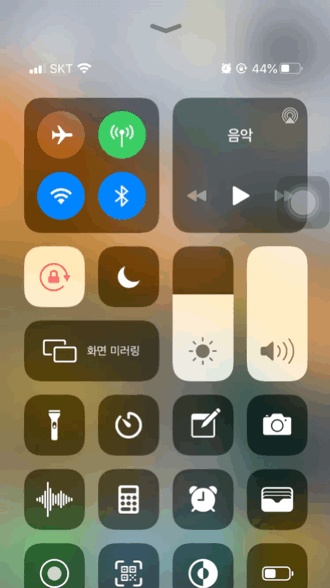
만약 비밀번호가 걸려 있는 와이파이라면 누르고 그 상태에서 비밀번호를 입력해주면 연결이 됩니다.
홈 화면에서 제어센터까지, 와이파이 연결하는 방법 굉장히 간단합니다.
이번에는 핫스팟 연결입니다.
아래와 같은 [개인용 핫스팟]을 길게 눌러주면 끝입니다.

[다크 모드]
ios13 버전이 나오면서 [다크 모드]가 함께 나왔습니다.
아이폰 기본 어플[메모, 사파리, 문자메시지] 등을 어두운 배경으로 활용할 수 있습니다.
이 [다크 모드]를 끄고 켤 수 있습니다.
우선 [설정] 탭에 가서 이 기능을 [제어 센터]에 설정 추가해놓도록 하겠습니다.
1) 설정 열기
2) 제어 센터 클릭
3) 다크 모드 추가
여기까지 했으면 제어센터에 [다크 모드]가 추가된 것을 확인할 수 있습니다.
설정하고 적용하기까지 움짤로 설명드리겠습니다.
아래 움짤을 끝까지 봐주세요!
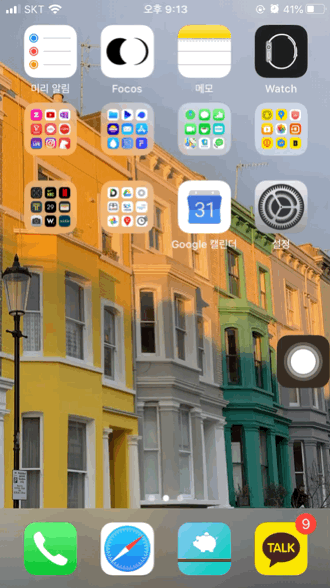
하단 오른쪽에 [다크 모드]가 나타난 것을 확인할 수 있습니다.
이 기능을 누르면 켜지고 다시 누르면 꺼집니다.

# 요약
[제어 센터]
[블루투스 연결]
[와이파이&핫스팟 연결]
[다크 모드]
오늘은 아이폰 [제어센터]를 통해 활용할 수 있는 기능들에 대해 알아봤습니다.
포스팅이 도움이 되셨길 바랍니다.
글 읽어주셔서 감사합니다.
'애플 유저들이 알면 좋은 꿀팁' 카테고리의 다른 글
| [아이폰정보] 가성비와 휴대성 충족한 아이폰12 소식 관련 총정리(디자인, 라인업, 가격) (53) | 2020.05.07 |
|---|---|
| 방금 그 노래 알고 싶을 때 <siri>를 부르지 않고 검색하는 초간단 방법!(안드로이드 빅스비도 가능한 방법) (74) | 2020.05.04 |
| [아이폰 정보] 아이폰으로 타이핑할 때 마우스처럼 커서 이동하는 꿀팁 공유! (49) | 2020.04.30 |
| 케이스 하나로 아이폰6s가 아이폰xr, 아이폰11로 탈바꿈?! 역대급 하우징케이스 추천! (내돈내산) (41) | 2020.04.18 |
| 디자인은 최고! 하지만 고정력은 약한 아이패드 컴포지션 케이스! (거치대 고정력 움짤 첨부) (6) | 2020.04.13 |



